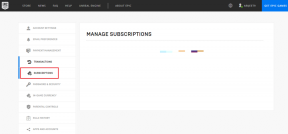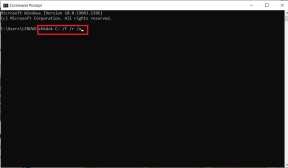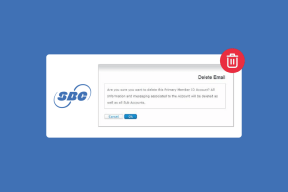วิธีจับคู่ Jabra Elite 75t กับแล็ปท็อปและอุปกรณ์อื่นๆ
เบ็ดเตล็ด / / November 29, 2021
หากคุณมีเมื่อเร็ว ๆ นี้ ซื้อ Jabra Elite 75t (หรือวางแผนที่จะซื้อ) คุณต้องรู้เกี่ยวกับคุณสมบัติของมันอยู่แล้ว คราวนี้ หูฟังบลูทูธไร้สาย จาก Jabra ไม่เพียงแต่กะทัดรัด แต่ยังรวมการชาร์จ USB-C ด้วย และเมื่อพูดถึงการเชื่อมต่อกับโทรศัพท์เพื่อโทรและฟังเพลง แอป Sound+ ก็ทำได้ง่าย ๆ แต่การจับคู่ Jabra Elite 75t กับโน้ตบุ๊กและอุปกรณ์อื่นๆ เป็นเรื่องง่ายเหมือนเช่นเคยหรือไม่?

ใช่ Jabra Elite 75t ไม่ได้มีไว้สำหรับจับคู่กับโทรศัพท์ Android (หรือ iPhone) ของคุณเท่านั้น หูฟังแบบไร้สายเหล่านี้เข้ากันได้ดีอย่างเหลือเชื่อกับแล็ปท็อป สมาร์ทวอทช์ และแม้แต่ MacBook
และสิ่งที่ดีที่สุดคือเอียร์บัดสามารถเชื่อมต่อกับอุปกรณ์สองเครื่องพร้อมกันได้ จึงขจัดความยุ่งยากในการจับคู่และการซ่อมทุกครั้งที่คุณเปลี่ยนอุปกรณ์
ในโพสต์นี้ เราจะแสดงวิธีจับคู่หูฟัง Jabra Elite 75t กับแล็ปท็อป MacBooks และอุปกรณ์อื่นๆ เช่น นาฬิกาอัจฉริยะ และถ้าคุณมี อะแดปเตอร์ Bluetooth บนพีซีของคุณคุณสามารถจับคู่ตากับมันได้เหมือนที่ฉันทำ
ไปกันเลยไหม
เกี่ยวกับ Guiding Tech
วิธีจับคู่ Jabra Elite 75t กับแล็ปท็อปหรือเดสก์ท็อป
ขั้นตอนที่ 1: ในการดันหูฟังเอียร์บัดเข้าสู่โหมดจับคู่ ให้กดปุ่มบนเอียร์บัดข้างซ้ายและขวาค้างไว้ประมาณสามวินาที
ขั้นตอนที่ 2: บนแล็ปท็อป Windows 10 ของคุณ ให้เปิดเมนูการตั้งค่า (Win Key + I ) และตรงไปที่อุปกรณ์ > Bluetooth และอุปกรณ์อื่นๆ แล้วคลิกปุ่ม Tap

ขั้นตอนที่ 3: คลิกที่ตัวเลือกแรกเพื่อเริ่มการสแกน หากหูฟังอยู่ในระยะการจับคู่ หูฟังจะปรากฏในรายการ

ตอนนี้ สิ่งที่คุณต้องทำคือเชื่อมต่อและเล่นเพลงโปรดของคุณ

แม้ว่าคุณจะปิดแล็ปท็อป/เดสก์ท็อปหรือหูฟัง หูฟังเอียร์บัดจะจับคู่กับพีซีหรือแล็ปท็อปของคุณโดยอัตโนมัติเมื่อคุณนำออกจากเคสโดยที่คุณอยู่ในระยะ
วิธีจับคู่ Jabra Elite 75t กับ MacBook
การจับคู่ Elite 75T กับ Macbooks เป็นเรื่องง่ายไม่แพ้กัน
ขั้นตอนที่ 1: ในเมนูสถานะ ให้แตะที่ตัวเลือก AirPods ซึ่งจะเปิดเมนู Bluetooth

ในขณะเดียวกัน ให้กดปุ่มบนหูฟังเอียร์บัดทั้งสองค้างไว้จนกว่าคุณจะเห็นไฟกะพริบเป็นสีน้ำเงิน ซึ่งใช้เวลาประมาณ 3 วินาที
ขั้นตอนที่ 2: เมื่อตาอยู่ในโหมดจับคู่ ตาจะแสดงโดยอัตโนมัติในเมนูบลูทูธ สิ่งที่คุณต้องทำคือคลิกที่ปุ่มเชื่อมต่อเพื่อจับคู่

ตอนนี้คุณควรจะสามารถฟังเพลงหรือรับสายได้
หากคุณพร้อมสำหรับการทดลอง เปิดเมนู Bluetooth แล้วแตะการตั้งค่าเสียง

ที่นี่ คุณจะสามารถปรับแต่งเอาต์พุตของหูฟังด้านขวาและด้านซ้ายได้
เกี่ยวกับ Guiding Tech
วิธีจับคู่ Jabra Elite 75t กับสมาร์ทวอทช์
สมาร์ทวอทช์บางรุ่นเช่น Samsung Galaxy Active2 และ Fitbit Versa มาพร้อมกับหน่วยความจำในตัวเพื่อโหลดแทร็กเพลงและรายการเล่น นี้ขจัดความยุ่งยากของ พกพาสมาร์ทโฟนของคุณ กับคุณในขณะที่ออกไปวิ่งและเดิน และสิ่งที่ดีที่สุดคือ คุณจะสามารถฟังเพลงโปรดได้ในขณะที่สมาร์ทวอทช์บันทึกข้อมูลการออกกำลังกายทั้งหมดของคุณ เช่น จำนวนก้าว แคลอรีที่เผาผลาญ ฯลฯ
smartwatches ส่วนใหญ่มีเมนูที่แตกต่างกัน ดังนั้นวิธีการจับคู่จะแตกต่างกันไปในแต่ละอุปกรณ์ เราจะแสดงวิธีเชื่อมต่อกับสมาร์ทวอทช์ของ Samsung เช่น Galaxy Watch และ Active 2
ที่นี่ เราคิดว่าคุณได้ผลักตาเข้าสู่โหมดจับคู่แล้ว
ขั้นตอนที่ 1: บนนาฬิกาของคุณ ให้เปิดการตั้งค่าและไปที่การเชื่อมต่อ > Bluetooth > ชุดหูฟัง BT แล้วแตะสแกน


เมื่อคุณพบ Elite 75t บนเมนูแล้ว ให้แตะเพื่อเชื่อมต่อ
ขั้นตอนที่ 2: เมื่อคุณมี เพิ่มแทร็กที่คุณเลือกไปที่วิดเจ็ตเสียง แตะที่ไอคอนโทรศัพท์เล็ก ๆ เพื่อเปลี่ยนโหมดเพื่อดู

กดปุ่มเล่นเพื่อทดสอบว่าใช้งานได้หรือไม่
เกี่ยวกับ Guiding Tech
หากคุณต้องการเก็บเกี่ยวศักยภาพสูงสุดของ Jabra Elite 75t ควรใช้กับอุปกรณ์พกพา เพราะแอป Sound+ มีคุณสมบัติมากมาย
แม้ว่าฟีเจอร์อย่าง Soundscapes, HearThrough และอีควอไลเซอร์ในตัวจะได้รับความนิยม แต่ก็มีฟีเจอร์อื่นๆ อีกสองสามอย่างเช่นกัน ซึ่งช่วยปรับปรุงประสบการณ์โดยรวม
โบนัส: บันทึกการตั้งค่าอีควอไลเซอร์
แน่นอนว่าแอป Sound+ มาพร้อมกับอีควอไลเซอร์ที่ตั้งไว้ล่วงหน้าประมาณห้าค่า เช่น Bass Boost, Smooth, Energize เป็นต้น แต่คุณรู้หรือไม่ว่าแอพนี้ยังให้คุณบันทึกค่าที่ตั้งไว้ล่วงหน้าที่คุณเลือกได้ ใช่คุณอ่านถูกต้องแล้ว
สิ่งที่คุณต้องทำคือปรับแต่งอีควอไลเซอร์กราฟิกตามที่คุณต้องการและบันทึก และเมื่อใดก็ตามที่คุณต้องการ คุณสามารถสลับไปมาได้ผ่านแอป Sound+
หากต้องการบันทึก ให้ไปที่แอป Sound+ แล้วแตะที่ไอคอน Plus ถัดจาก Music Presets


ปรับแต่งแถบตามที่คุณต้องการแล้วกดปุ่มบันทึก ง่าย ดู.
เล่นเพลง
แน่นอนว่าการตั้งค่าเริ่มต้นของการหยุดเพลงชั่วคราวเมื่อถอดเอียร์บัดออกจากหูนั้นมีประโยชน์ แต่ถ้าคุณถามฉัน ฉันรู้สึกว่ามันค่อนข้างน่ารำคาญ โดยเฉพาะเมื่อฉันต้องการฟังเพลงผ่านตาเดียว
หากคุณเป็นเหมือนฉันและต้องการปิดใช้งานการตั้งค่านี้ ตรงไปที่การตั้งค่าชุดหูฟังผ่านเมนูที่ด้านล่าง แตะที่การตั้งค่าชุดหูฟัง> ประสบการณ์เสียงและปิดใช้งานปุ่มสำหรับหยุดอัตโนมัติ/เล่นเสียงต่อ


เคล็ดลับเด็ด: คุณสามารถเปลี่ยนเวลานอนของตาได้ผ่านการตั้งค่าชุดหูฟัง
ใช้ประโยชน์สูงสุดจากเอียร์บัดของคุณ
หลายปีที่ผ่านมา อุปกรณ์ต่อพ่วง Bluetooth ได้เห็นนวัตกรรมหลายอย่าง นอกเหนือจากช่วงที่ยาวกว่าแล้วคุณยังได้รับการเชื่อมต่อแบบคู่ และตัวแปลงสัญญาณบลูทูธเช่น SBC, aptX และ aptX HD เพิ่มความสนุกสนาน
ถัดไป: คุณรู้หรือไม่ว่ามีโปรไฟล์ Bluetooth สำหรับการถ่ายโอนไฟล์และการควบคุมอุปกรณ์ระยะไกล อ่านทั้งหมดเกี่ยวกับเรื่องนี้ในบทความด้านล่าง!